Sempre que cria uma tabela, o Excel atribui um nome predefinido à tabela de acordo com esta convenção de nomenclatura: Tabela1, Tabela2, Tabela3, etc. Para facilitar a referência a uma tabela, por exemplo, num livro que contém muitas tabelas, pode atribuir um nome a cada tabela.
Nota: As capturas de ecrã neste artigo foram tiradas em Excel 2016. A sua vista poderá ser ligeiramente diferente se tiver uma versão diferente do Excel, mas a funcionalidade for a mesma (salvo indicação em contrário).
Para mudar o nome de uma tabela:
-
Clique na tabela.
-
Aceda a Ferramentas de Tabela > Design > Propriedades > Nome da Tabela.
Num Mac, aceda ao separador Tabela > Nome da Tabela.
-
Realce o nome da tabela e introduza um novo nome.
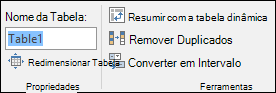
Sugestões:
-
Todas as tabelas serão apresentadas na Barra de endereço, que aparece à esquerda da Barra de fórmulas. Quando seleciona uma tabela da lista, o Excel passa automaticamente para essa tabela, mesmo que esteja noutra folha de cálculo.
-
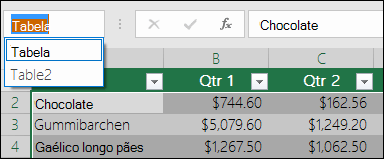
Notas importantes para nomes
-
Utilizar carateres válidos — Comece sempre um nome com uma letra, um caráter de sublinhado (_) ou uma barra invertida (\). Utilize letras, números, pontos finais e carateres de sublinhado para o resto do nome.
Exceções: não pode utilizar "C", "c", "R" ou "r" para o nome, porque já estão designados como um atalho para selecionar a coluna ou linha da célula ativa quando as introduzir na caixa Nome ou Ir Para.
-
Não utilizar referências de células — Os nomes não podem ser iguais a uma referência de célula, tal como Z$100 ou R1C1.
-
Não utilize um espaço para separar palavras — Não é possível utilizar espaços no nome. Considere como pode escrever o nome sem espaços. Em alternativa, utilize um caráter de sublinhado (_) ou um ponto final (.) como separadores de palavras. Exemplos: DeptVendas, Sales_Tax ou Primeiro.Trimestre.
-
Máximo de 255 carateres — O nome de uma tabela pode ter até 255 carateres.
-
Utilizar nomes de tabela exclusivos — Não é possível utilizar nomes duplicados. O Excel não distingue entre carateres em maiúsculas e minúsculas em nomes, por isso, se introduzir "Vendas" mas já tiver outro nome chamado "VENDAS" no mesmo livro, ser-lhe-á pedido para escolher um nome exclusivo.
Mudar o nome de uma tabela no Excel na Web
Nota: Esta é uma das muitas funcionalidades beta e, de momento, apenas está disponível para uma parte dos utilizadores do Office Insider. Iremos continuar a otimizar estas funcionalidades durante os próximos meses. Quando estiverem prontas, iremos disponibilizá-las a todos os utilizadores do Office Insider e subscritores do Microsoft 365.
-
Clique na tabela.
-
No separador Estrutura da Tabela , faça duplo clique no Nome da Tabela e, em seguida, introduza um novo nome.
Precisa de mais ajuda?
Pode sempre colocar uma pergunta a um especialista da Comunidade Tecnológica do Excel ou obter suporte nas Comunidades.
Consulte Também
Descrição geral das tabelas do Excel
Vídeo: criar uma tabela do Excel
Calcular o total dos dados numa tabela do Excel
Redimensionar uma tabela ao adicionar ou remover linhas e colunas
Problemas de compatibilidade de tabelas do Excel
Exportar uma tabela do Excel para o SharePoint










